VanceAI レビュー: 自動写真編集の生産性シリーズ
公開: 2022-09-30写真編集に関しては、通常、ユーザーが行う可能性が最も高い複数の異なることがあります。 一方で、通常は写真編集アプリケーションの使用経験があり、ビジュアルをゼロから作成したいと考えているユーザーがいます。 一方で、異業種の方でも写真編集に日々取り組んでいるユーザーもいます。 カジュアルなユーザーでも、このカテゴリに分類できます。 このようなユーザーは通常、画像圧縮、画像のアップスケーリング、背景の削除などのタスクを処理する、より根拠のあるバージョンの写真編集を求めています。 これらのタスクはより実用的であり、グループ化する方が適切です。 そのため、 VanceAIは VanceAI Productivity Series を導入しました。これは、ユーザーが効率的に作業できるようにするために、1 つの Web サイトで利用できる写真編集ツールのコレクションです。
VanceAI Productivity シリーズには、ほとんどのユーザーにとって有益な多くの便利なツールがあります。 このシリーズには、背景リムーバー、イメージ エンハンサー、パスポート写真メーカー、イメージ デノイザーなどのツールが含まれています。 これらのツールをすべて 1 か所にまとめることで、タスクごとに異なる Web サイトにアクセスする必要がなくなり、時間を大幅に節約できます。 コンテンツ作成者、マーケティング担当者、ブロガー、ビデオ編集者などでもある多くのユーザーがいます。 これらの職業は常に完璧な画像を必要とするため、ツール、パフォーマンスなどを提供する VanceAI のような Web サイトは魅力的な選択肢になります。
長所:
- VanceAI は、ウェブサイトの作業環境全体に素晴らしいフローを追加する直感的な UI デザインを備えています。
- 手頃な価格の多くの有料サブスクリプションオプションを提供します.
- 長期間の使用に耐えうる十分な機能とパフォーマンスをユーザーに提供します。
短所:
- 一部のツールは古いワークスペースでより適切に機能し、一部は新しいデザインで機能します。 ユーザーは両方を試す必要があります。
- プラットフォームは、特定のツールにいくつかの手動編集オプションを追加できます.
VanceAIとは?
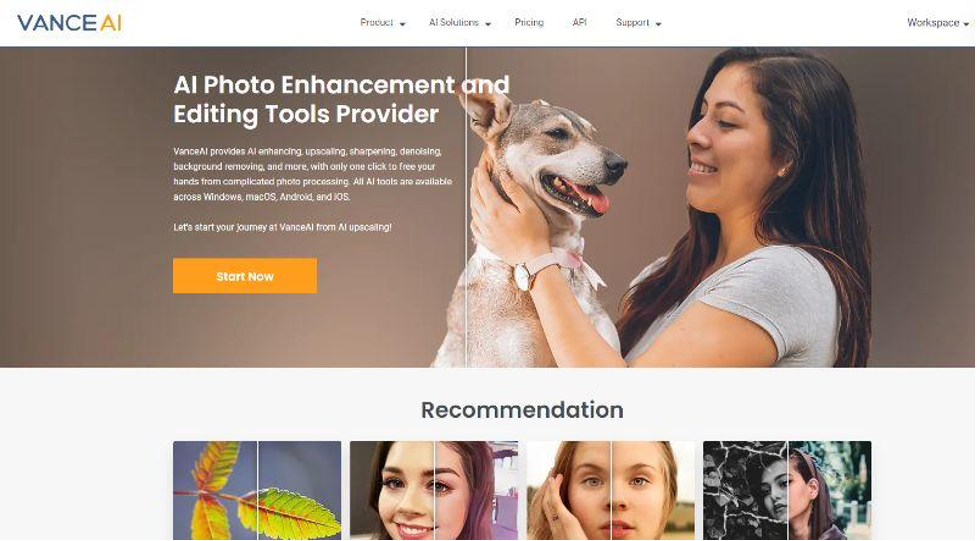
VanceAI はオンラインの写真編集プラットフォームであり、現在のツールに新しいツールを追加したり、新しいツールを含めたりすることで成長を続けています。 VanceAI は AI を最前線に置き、AI ベースの画像処理技術が写真編集を非常に簡単にし、大衆がアクセスできるようにすることができると信じています。 これまでのところ、それは機能しています。 VanceAI は、2020 年に最近ローンチされたばかりのプラットフォームに、すでに 15 以上の画像編集ツールを追加しています。VanceAI ツールのほとんどは、AI と機械学習ベースのアルゴリズムを使用して、画像をより高速に処理しながら、目を引く結果を提供します。画質的に。
VanceAI の AI ベースの設計により、ユーザーは、写真編集の問題全体がプラットフォーム自体によって処理される間、他のタスクに集中することができます。 言うまでもなく、VanceAI は有料ユーザーに最大 10 枚の画像のバッチ処理などの機能を提供し、作業の効率をさらに高めることができます。 これにより、ユーザーは短時間でアルバム 1 枚分の写真を作成することもできます。 VanceAI は、写真家、グラフィック デザイナー、カジュアル ユーザーなどにとって便利なプラットフォームです。 それは間違いなく誰にとってもツールです。
VanceAI Productivity シリーズの機能とサンプル画像
それでは、このシリーズで提供されているツールを 1 つずつ見ていき、その機能と提供される結果を見てみましょう。
1. BGremover で空の背景を簡単に作成する
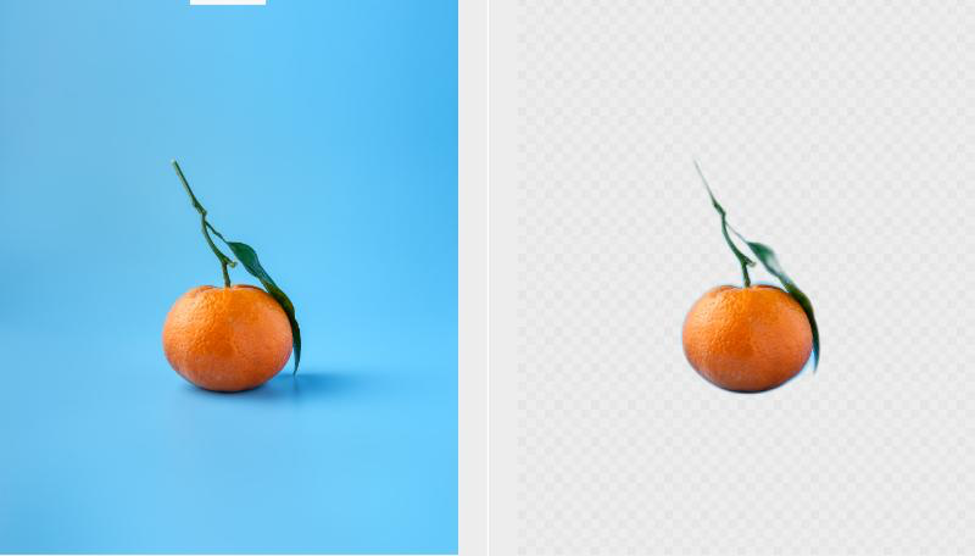
VanceAI BGremoverは、VanceAI の背景除去ツールで、AI テクノロジを使用して画像から背景を自動的に除去します。 ワークスペースでこのツールを使用している場合、写真内の人物またはオブジェクトを削除するオプションが表示されます。 何を選択するかは、要件と写真自体によって明らかに異なりますが、選択肢があることで、ツールのアクセシビリティが確実に向上します。 これは、他のオンライン画像編集アプリケーションでは一般的ではありません。 さらに、画像を処理して透明な背景画像を受け取った後、[編集] 機能をクリックして、透明な背景を単色の背景または風光明媚な画像に置き換えることができます。
そうでない場合は、いつでも画像をそのまま保存して、独自の方法で編集できます。 これが、どちらの方法でもバックグラウンド リムーバーを使用する主な利点です。 透明な画像のオブジェクトを他の画像やプロジェクトで使用できます。 これを簡単に適用するには、製品の写真を使用します。
2. VanceAI Image Sharpener を使用して画像から余分なぼかしを削除する
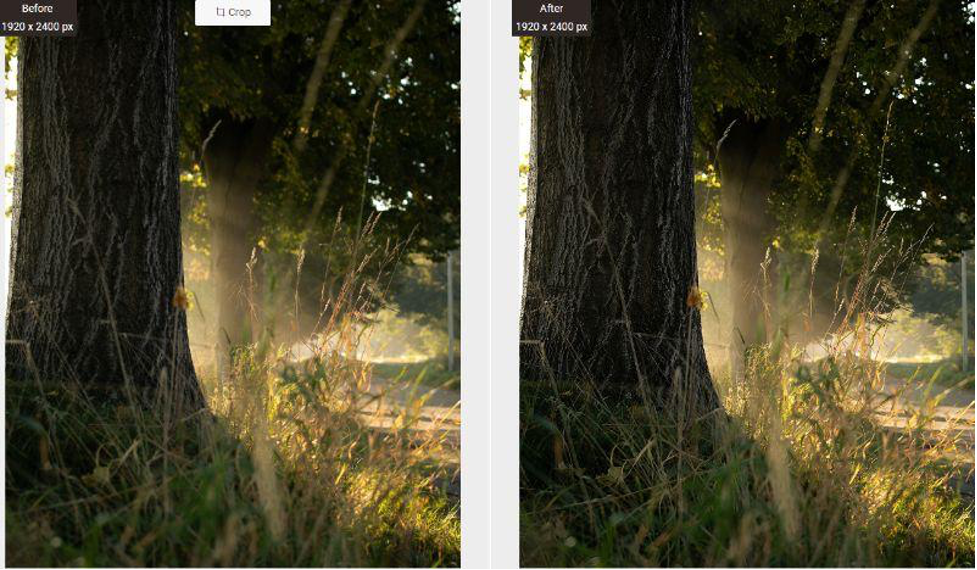
画像に過度または望ましくないぼやけがあると、画像が肥大化して極端に焦点が合っていないように見えることがあります。 もちろん、適度なぼかし効果は実際に画像を魅力的に見せることができますが、写真のバランスが取れていることを確認する必要があります. これを行うには、AI アルゴリズムを使用して画像のぼかしを自動的に除去する VanceAI Image Sharpener を使用できます。 ただし、ツールのワークスペースに移動して、事前に画像のシャープネス レベルを調整することはできます。 さらに、最近のアップデートにより、ユーザーは各タイプのぼかし効果を具体的にターゲットにすることができるようになりました。 ワークスペースには、一般ブラー、ソフト ブラー、レンズ ブラー、モーション ブラーのオプションがあります。 クリックするだけで、ぼかしのタイプに集中し、以前よりも効率的に取り組むことができます。 これは、他のオンライン画像編集プラットフォームでは珍しい機能です。
このツールを使用すると、画像を再び美しく見せることができます。 最良の部分は、このプロセスに 1 分もかからないことです。 与えられた画像からわかるように、Image Sharpener は写真のぼやけを減らし、元の画像の細部を強調します。
3. 写真を HD に見せるための VanceAI Image Enhancer
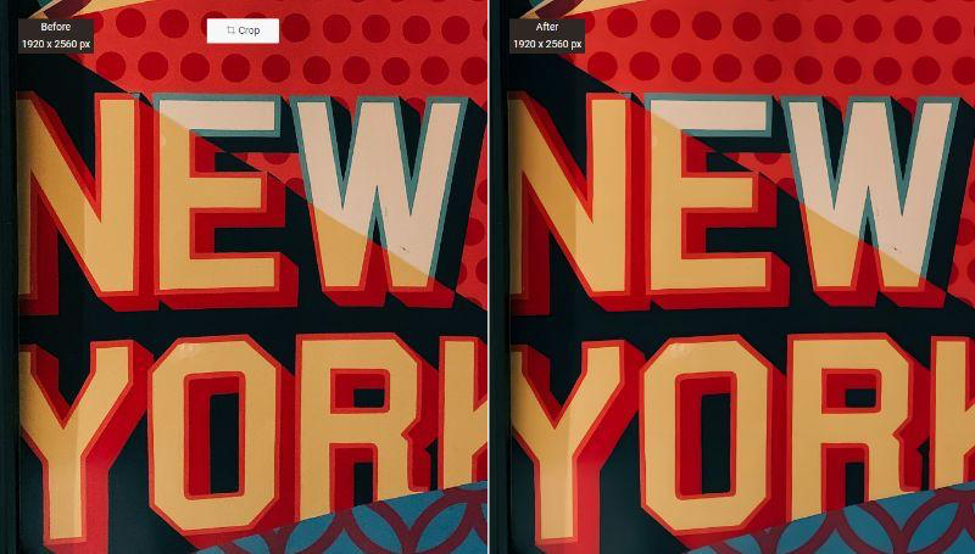
VanceAI Image Sharpener はより特定のケース向けに設計されていますが、VanceAI Image Enhancer は基本的にあらゆる種類の画像に使用できます。 VanceAI Image Enhancer は、アルゴリズムを使用して画像を徹底的に分析することにより、画像を以前よりもシャープで見栄えのするツールにすぎません。 その後、ツールは画像のいくつかの要素を自動的に調整し、微妙な変更を加えます。 実際、このツールには多くの用途があります。 前編に引き続き、画像は日常的に必要とされるクオリティの高いものです。 したがって、このようなツールは非常に価値があり、ほとんどのユーザーに推奨されます。
カジュアルなユーザーとして、旅行中に撮影した写真の外観を改善したい場合があります。 Image Enhancer は間違いなくそうすることができ、ソーシャル メディアやその他のコミュニティ ベースのプラットフォームを介してオンラインで共有するのに十分なほど説得力のある画像を作成できます。 プロの場合、Image Enhancer は複数の画像を一度に処理して高品質にすることができます。 これには、e コマース Web サイトの製品写真も含まれます。
4. VanceAI Image Denoiser で写真をきれいに見せる

画像がぼやけるだけでなく、画像ノイズやフィルム グレインが多すぎる写真も、品質が低下し、基本的に使用できなくなる可能性があります。 画像ノイズの処理に関しては、VanceAI Image Denoiser が最適です。 ワンクリックで、画像内のほとんどすべての画像ノイズを消去できます。 それとは別に、いつでもワークスペースに移動して、画像を処理する前にツールから必要なシャープネスと画像ノイズ除去のレベルを調整できます. 当然のことながら、ある程度の画像ノイズも画像の見栄えを良くする可能性があるため、VanceAI はユーザーに対してそのオプションを完全に削除するわけではありません.
通常、画像のノイズは、カメラの設定やモードによって発生します。 この AI 画像ノイズ除去ツールを使用すれば、自分で何もしなくても簡単に修正できます。 上記の例の画像から、画像デノイザーが画像の細部をより鮮明かつシャープに見せることができることがわかります。
5. VanceAI Image Upscaler で画像解像度を上げる
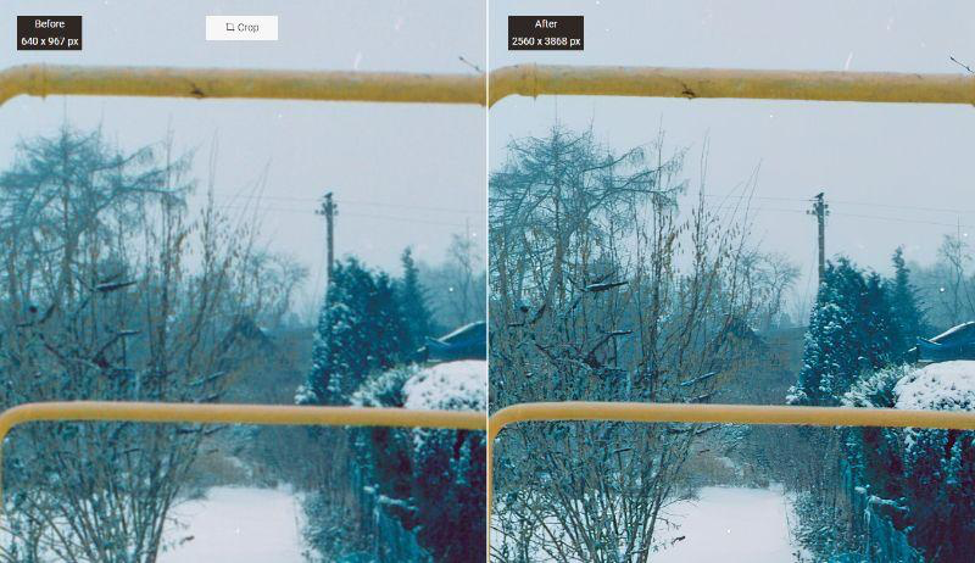
VanceAI Image Upscalerは、その名前が示すように、画像サイズを拡大しながら品質を向上させるために使用する必要があるツールです。 このツールはその意味で Image Enhancer と比較できますが、主な違いは、Image Upscaler は実際に画像をアップスケールするのに対し、Image Enhancer はしないことです。 このツールを使用して、小さな画像から壁紙やバナーを作成できます。 Google 自体で検索できる写真はたくさんありますが、適切なサイズであるという保証はありません。 したがって、完璧な画像を検索する代わりに、このツールを使用して簡単にアップスケールして強化することができます.

このツールは通常、画像を数秒以内に処理します。また、多数の画像をバッチ処理して、複数の壁紙、バナー、カバー画像などを作成することもできます. この例の画像は、サイズが 4 倍に拡大されていますが、黄色のゲートと背景から簡単に識別できるように、品質を維持することができます。
6. 画像を調整するための VanceAI Photo Editor
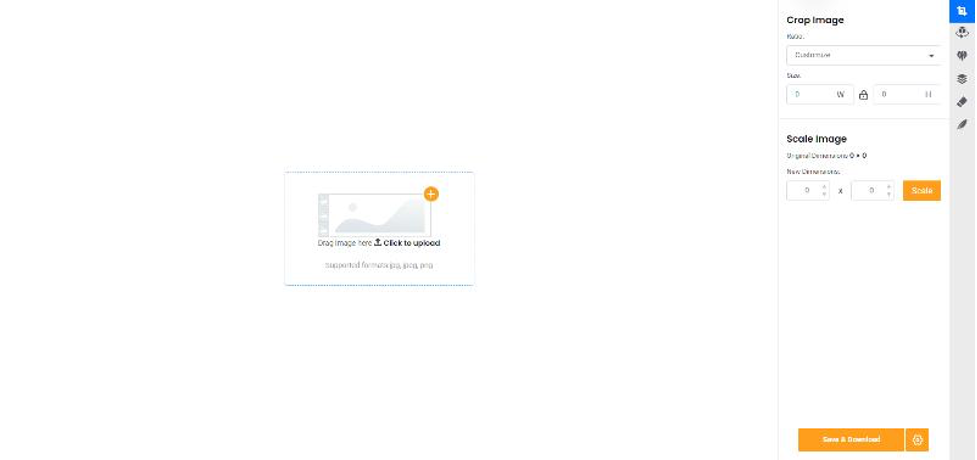
VanceAI Photo Editorは、マイナーな編集用の画像編集機能にアクセスするために使用できるツールです。 このツールには、イメージ クロッパー、イメージ エンハンサー、イメージ ローテーターなどの他のツールがあります。 このツールを使用する場合、右側をクリックするだけで、使用したい機能にアクセスできます。 画像クロッパーに関しては、比率オプションを使用して画像をトリミングできます。これにより、Twitter ヘッダー画像、Facebook 投稿、Instagram ストーリーなどの事前に作成されたサイズに従って画像が自動的にトリミングされます。 したがって、ソーシャルメディアを積極的に使用する場合は、これで簡単に画像を変更できます. それ以外の場合は、いつでも手動で画像をトリミングすることもできます. 同様に、その他の機能では、画像を編集するための自動オプションと手動オプションの両方が提供されます。
7. VanceAI Anime Upscaler を使用してアニメ画像をアップスケールおよび強化する
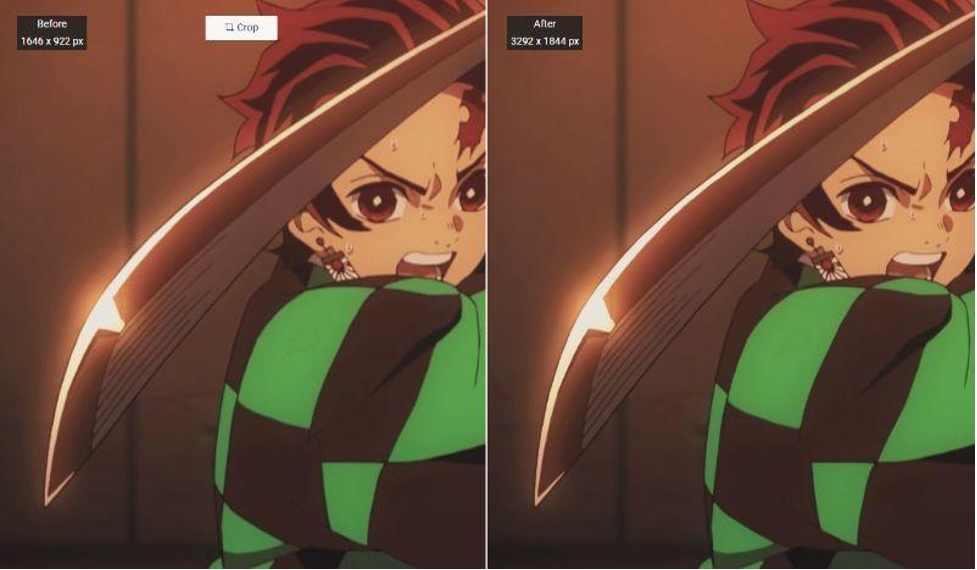
ファンや一般ユーザーの間で非常に人気があり、一般的に使用されている多くの種類の画像があります。 それらの種類の画像の 1 つは、アニメの画像です。 VanceAI Anime Upscaler を使用すると、アニメの画像を際立たせることができます。 それは、アニメの画像の品質を向上させ、外観をインパクトのあるものにするために微妙な調整を加えることで可能になります. ここに示した結果を考慮すると、品質の違いは確かに顕著です。 アフター イメージはよりシャープに見え、イメージ ノイズがないため、より良い光の中でキャラクターを見ることができます。 画像も巨大なサイズにアップスケールされていることは言うまでもありません。
8. VanceAI JPEG Artifact Remover を使用して画像の詳細を復元する

VanceAI JPEG Artifact Removerは、非可逆圧縮方法で通常発生する損傷の一部を元に戻すために使用できます。 画像圧縮は、Web ページが大きな画像サイズによって行き詰まらないようにするため、Web サイトのコンテンツ作成の重要な部分です。 画像サイズが大きいと、Web ページの速度が大幅に低下します。 ただし、圧縮は重要ですが、画像の品質を維持することも重要です。 このツールを使用すると、イメージの詳細を復元できます。 さらに、このツールは、そのようなプロセスで一般的な、そのような画像のぼやけを除去する追加機能を提供します。
9. VanceAI Portrait Retoucher で個人の写真を改善する

ポートレートとセルフィーは避けられません。 驚くべきスマートフォンのカメラに簡単にアクセスできるため、人々は自然にさまざまな目的で自分の写真を撮るようになります。 今日、肖像画はあらゆる場所で不可欠な存在になり始めています。 ソーシャル プロファイルだけでなく、プロのプロファイルにも使用されます。 ポートレートは、あなたについて多くのことを誰かに伝えます。 VanceAI Portrait Retoucher を使用すると、ポートレートが最高品質であることを確認できます。 ワークスペースでは、画像全体の品質を向上させるか、ポートレートから傷などを除去するオプションを選択できます。
この例の画像では、ポートレートから傷やその他の同様の側面を除去するオプションを選択しました。 ご覧のとおり、アフター イメージにより、ポートレートが鮮明でプロフェッショナルに見えます。 顔の傷やその他の正常な部分を除去することに自信がない場合は、代わりに画質を向上させることができます。
10. VanceAI Photo Dehaze でかすみを取り除く
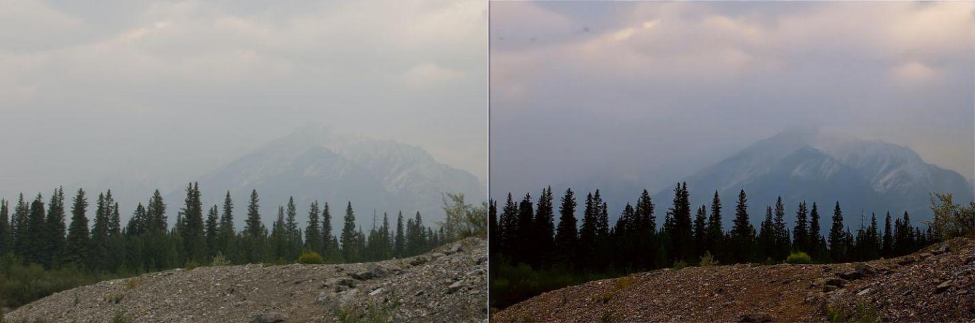
写真のかすみは、過度の画像ノイズやぼやけほど一般的ではありませんが、既知の問題です。 VanceAI Photo Dehaze を使用して画像のかすみを除去し、代わりに写真をより鮮明でダイナミックに見せることができます。 ワークスペースに画像をアップロードする場合、画像を処理する前に自動カラー最適化を画像に適用することを選択できます。 これにより、異なる出力が得られますが、どちらの方法でも試す価値があります。
かすみ除去アルゴリズムと自動カラー最適化機能を使用することで、画像をクリアにして以前よりもはるかに見栄えを良くすることができます。 一部の画像は芸術的に見えることさえありますが、これはユーザーに好評である場合とそうでない場合があります。
11. VanceAI Image Compressor で画像を効率的に作成する
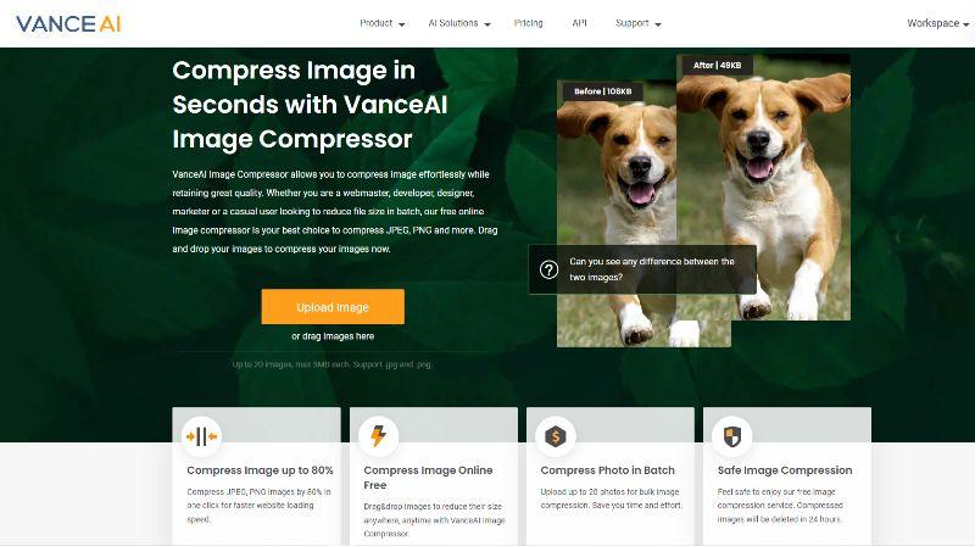
VanceAI Image Compressorは、ジョブが 1 つしかないため、理解しやすいツールです。 可能な限り効率的に画像を圧縮する役割を果たしますが、このアルゴリズムは、圧縮後も画質を維持できるように設計されています。 つまり、JPEG 圧縮と同様に、非可逆圧縮ではなく可逆圧縮の画像圧縮ツールです。 画像をアップロードして、ツールが画像を圧縮するのを待つだけです。 さらに、複数の画像をまとめて圧縮することもできます。
12. VanceAI Passport Photo Makerで完璧なパスポート写真を作る
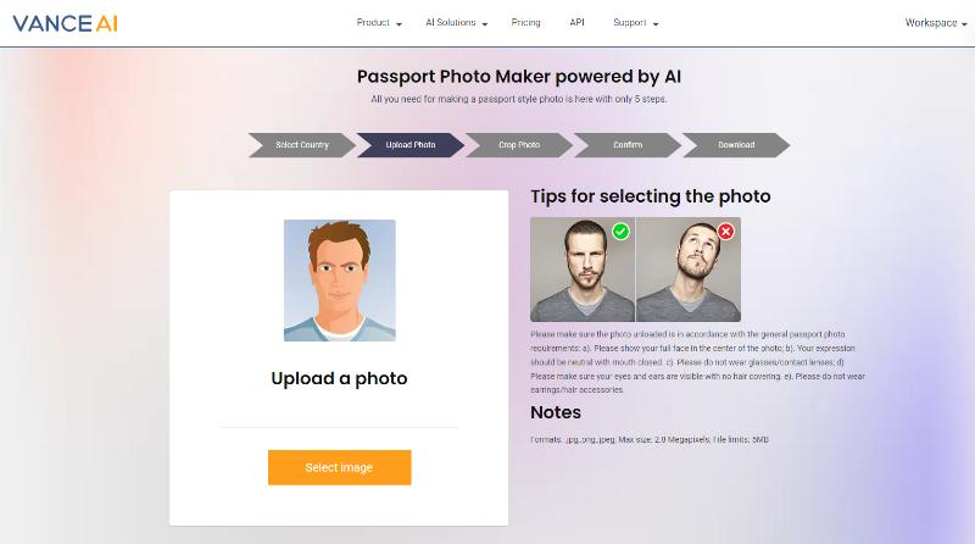
パスポート写真の作成には時間がかかる場合があります。 多くの人にとって、写真を撮るためにどこかに行かなければならないだけでなく、写真が届くのを待たなければならないという問題もあります. VanceAI Passport Photo Maker などのツールを使用して数分でパスポートの写真を作成できる場合、このプロセス全体は魅力的には思えません。 このツールでは、画像をアップロードして事前に重要な設定を行うことができます。 たとえば、必要な国を選択すると、ツールが写真のサイズを自動的に調整します。 さらに、ツールには背景リムーバーが組み込まれているため、ツール自体で背景を無地の白い背景に置き換えることができます。
VanceAI 価格
VanceAI でアカウントを作成すると、毎月 3 つの画像クレジットを無料で受け取ることができます。 それに加えて、より多くの使用が必要な場合は、有料サブスクリプションを選択できます.
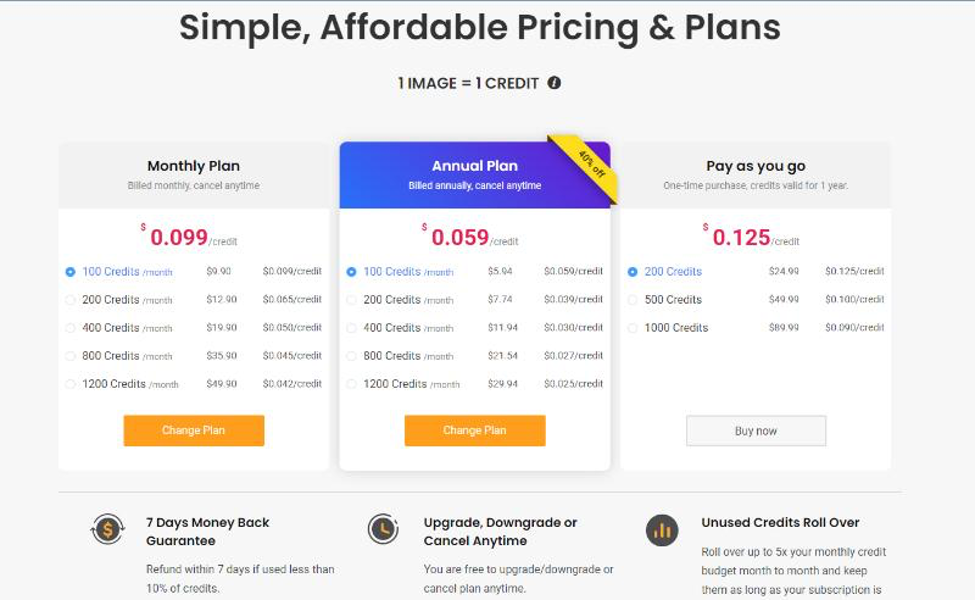
年間プランは、100 枚の画像クレジットと追加機能に対して月額 $5.94 です。 一方、月額プランは 100 画像クレジットで月額 $9.90 です。 または、24.99 ドルで 200 枚の画像クレジットを購入することもできます。 すべての有料プランをアップグレードして、毎月のイメージ クレジットを増やすことができます。
VanceAI API パッケージを利用したい場合は、月額 1000 画像クレジットを提供する 39.8 ドルのプランから始めることができます。 これをアップグレードして、月額 10,000 画像クレジットを 398 ドルで取得できます。
VanceAI の代替案
VanceAI の強みの 1 つは、ユーザーに提供する多様性です。 これは、VanceAI の代替案でも同様です。 VanceAI の代替は、後続の VanceAI ツールの代替として意図されています。 これらの代替手段は基本的な作業を行うことができ、無料で使用できますが、排他的な VanceAI 機能はありません. Image Enhancer には、別の photoenhancer.ai を使用できます。 Image Upscaler については、image-upscaler.com にアクセスしてください。 VanceAI は VanceAI JA も提供しています。これは、日本語での VanceAI プラットフォームの代替と見なすことができます。 画像編集に加えて、VanceAI は VancePDF.com という名前の PDF 処理用の無料のオンライン ツールを提供します。
最終評決
写真編集に関して言えば、VanceAI Productivity シリーズと VanceAI プラットフォーム自体は、利用できる最高の場所の 1 つです。 AI を利用した非常に多くの画像編集ツールを自由に使用できるため、画像ベースのコンテンツを簡単かつ迅速に作成できます。 カジュアルなユーザーでも、イメージ エンハンサー、イメージ コンプレッサー、パスポート写真メーカーなどのツールは非常に便利です。 さらに、VanceAI は予算にもやさしいです。 わずか 5.94 ドルから始めることができます。これは、多くのオンラインおよびソフトウェアの写真編集アプリケーションでは言えません。
